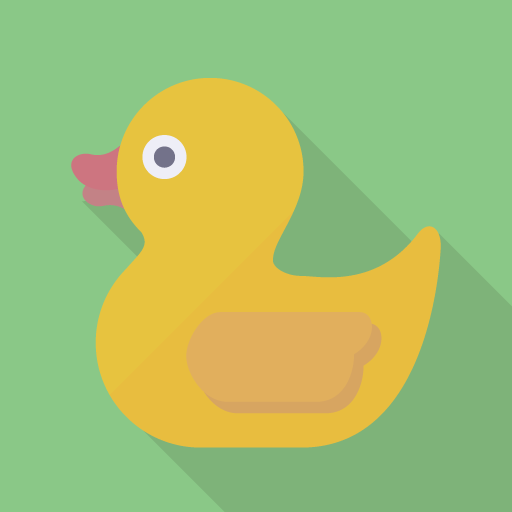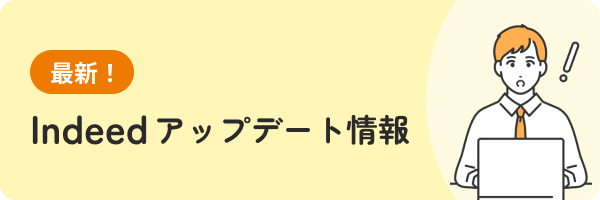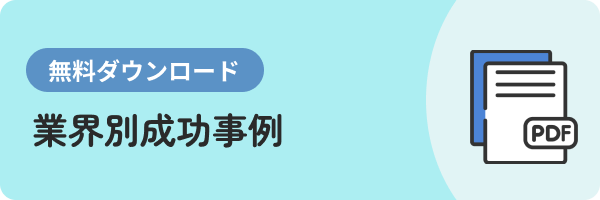こんにちは。リクルーティング・パートナーズ マーケターのやのです。
皆さんはGoogleアナリティクスというサイト分析ツールをご存知でしょうか?
この記事を見ていただいている方はご存知かもしれません。
Googleアナリティクスとは、Googleが無料で提供している超高性能なサイト分析・解析ツールのことです。
無料ながら、基本的なアクセス解析のほか、ユーザーがどこから来ているか(流入元分析)や、最も滞在時間の長いページはどれか?など
非常に幅広い分析が可能です。
しかしながら、分析可能な機能が非常に多いため、操作方法は少し複雑です。
世の中では企業様向けのGoogleアナリティクス講座も開催されていますが、一人あたりの参加費がなかなか高額です。
2時間程度でわかる基礎編で8000〜3万円、実務レベルの解析を身につける集中型講座は一日10万円程度かかります。

私が前職で行かされた某セミナーは1人6万円でした
もちろん、そこで学んだ知識を今後の業務できちんと生かすことができればいいのですが、実際は大人数の詰め込み型学習のため、わからないところがあっても質問ができず、結局よく理解できないまま講座が終わってしまった…ということもあるようです。
しかし、ご安心ください。
「ユーザーがどこから来ているのか知りたい」
「どのページが一番見られているのか知りたい」
などの初歩的な疑問であれば、高価なセミナーに参加しなくてもスグに理解いただけることが可能です。
この特集では、Googleアナリティクスの基本的な操作方法を、解決したいお悩み・疑問別に解説いたします。
難しい専門用語はできるだけ使わず、どんな方にでもご理解いただける記事をめざしています。

どうぞお気軽に見ていってくださいね
ユーザーはどこから来たの?流入元とは?

我々はどこから来て、どこへ行くのか
貴社のサイトに訪問したユーザーは、いったいどこからやってきたのでしょうか?
サイトを運用していく上で、アクセス数の次に気になるポイントですよね。
サイトに訪問したユーザーが、アクセスするきっかけになったサイト(もしくはwebページ)のことを、「流入元」と呼びます。
Googleアナリティクスの管理画面では、「参照元」という名称になっています。
流入元をさらに詳しく分析したものが「参照元」ですが、基本的に同じものだと覚えていただいてOKです。
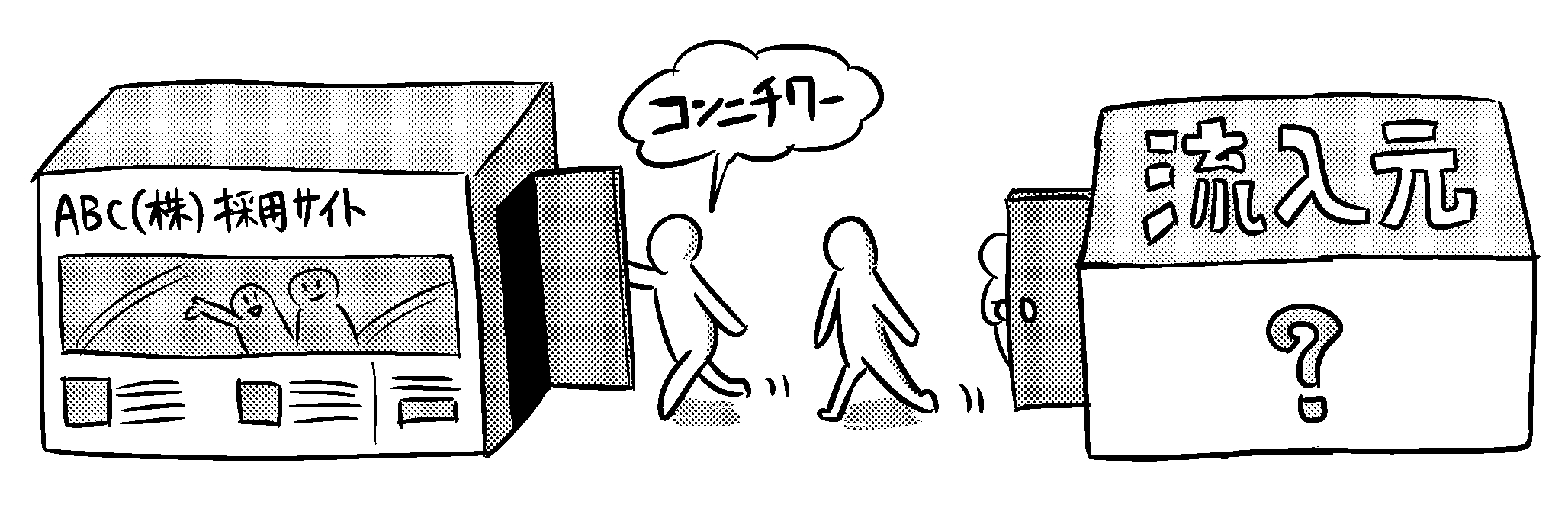
上の図のように、貴社のサイト(左)に訪問したユーザーが訪問する直前に滞在していたサイトが「流入元」になります。
流入元(参照元)を調べる手順は、以下です。
このブログのGoogleアナリティクスのスクリーンショットを元にご説明します。
流入元を調べる方法[参照元/メディア]
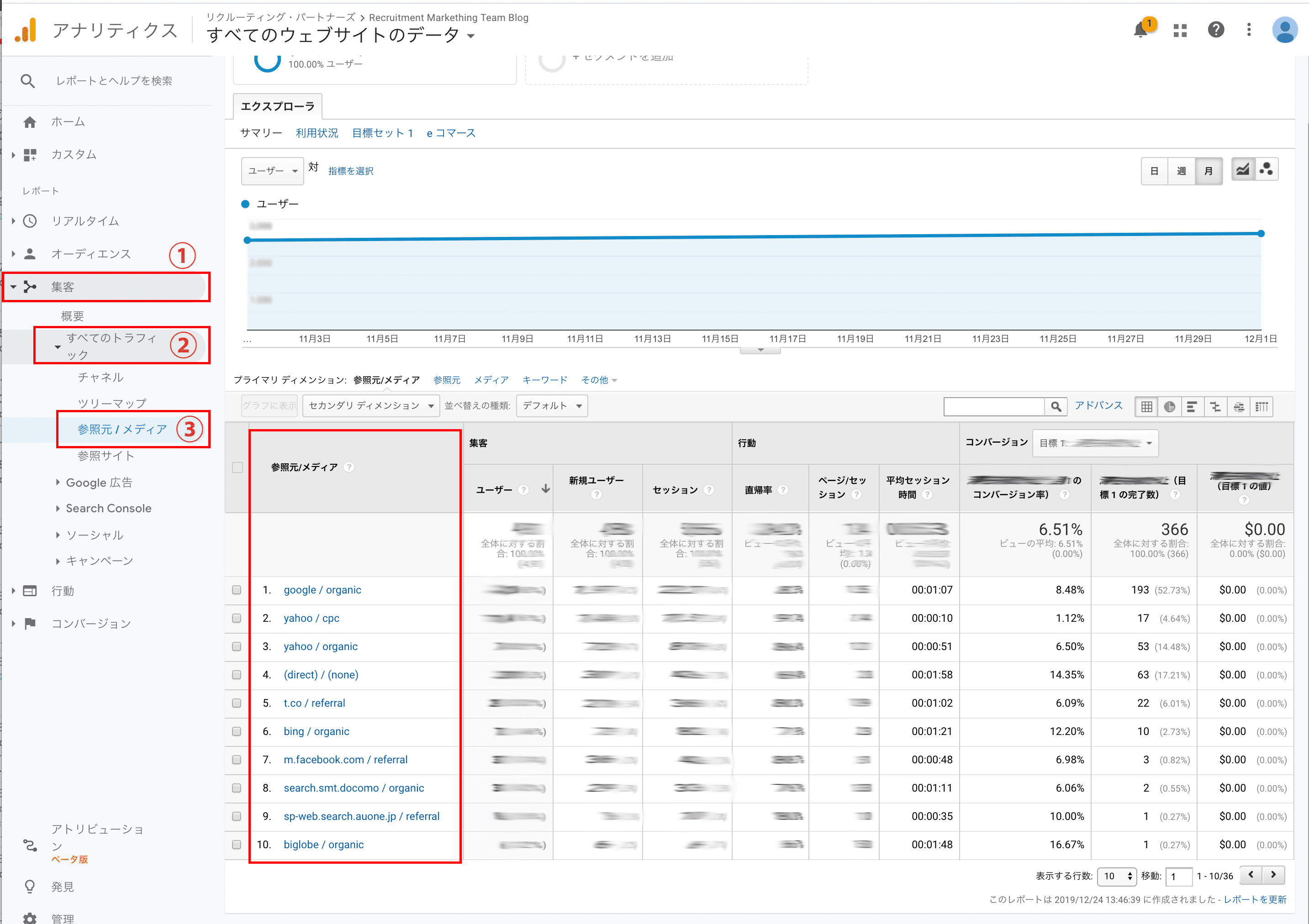
ユーザーがどこから来たのか?を見るには、Googleアナリティクスの「参照元/メディア」にアクセスします。
操作方法は、Googleアナリティクスにログイン後、左のメニューの(1)集客 をクリック。
次に(2)すべてのトラフィック、(3)参照元/メディア の順にクリックします。
参照元/メディアとは、左が「参照元」右が「メディア」です。
左の「参照元」が「おおもととなる流入サイトの分類」で、「メディア」が「詳細」だと覚えていただければ大丈夫です。

「参照元」と「メディア」が組み合わされて表示される際、「メディア」に頻出する英単語があります。

ここで単語の意味がわかると、のちの分析が楽チンになるので、よく出てくる単語を解説いたします
「メディア」に頻出する英単語の意味
以下は全て、参照元に付く、スラッシュ以下の「/〇〇」部分の単語です。
organic[読み・オーガニック]
自然検索のこと。つまり、Yahoo!やGoogleといった検索サイトからの「検索経由」のアクセスのこと。
(例)yahoo/organic → Yahoo!の自然検索からの訪問。という意味。
cpc[読み・シーピーシー]
有料広告のこと。CPCとはコスト・パー・クリックの略で、「クリックされるとお金が発生する有料広告」のことです。
web広告を出稿した場合は、「/cpc」が増加します。
これには、Indeedの有料掲載からの訪問も該当します。
Indeedの有料掲載を行なっていなかったり、web広告を出稿していない場合は、「/cpc」は出て来ません。
(例)indeed/cpc → Indeedの有料枠からの訪問。という意味。
referral[読み・リファラル]
貴社サイトに訪問する直前まで見ていたページの、リンク経由でのアクセスのこと。

ツイッターやFacebookなどの投稿からのアクセスも「リファラル」になります
参照元/メディアに出てくる、(direct)/(none)って、一体何?

ここまでは大丈夫ですね。さて、表の中に出てくる、見慣れないコレは一体何でしょうか…

このアクセス数は何でしょうか…?
一体、どこからアクセスしてきた人なのでしょうか?
実はこれ、「Googleアナリティクスにも分からなかった」のです…。

誰にでも限界はある
(direct)/(none)[読み・ダイレクト・ナン]
「直接URLを入力してきた人、もしくは訪問経路が不明」という意味と覚えていただければOKです。
この中に多く含まれるのは、どこから来たのか、流入元を判別できなかったアクセスです。
直接URLを入力してのアクセスのほか、「お気に入り(ブックマーク)経由」や、「QRコード経由」などが含まれます。
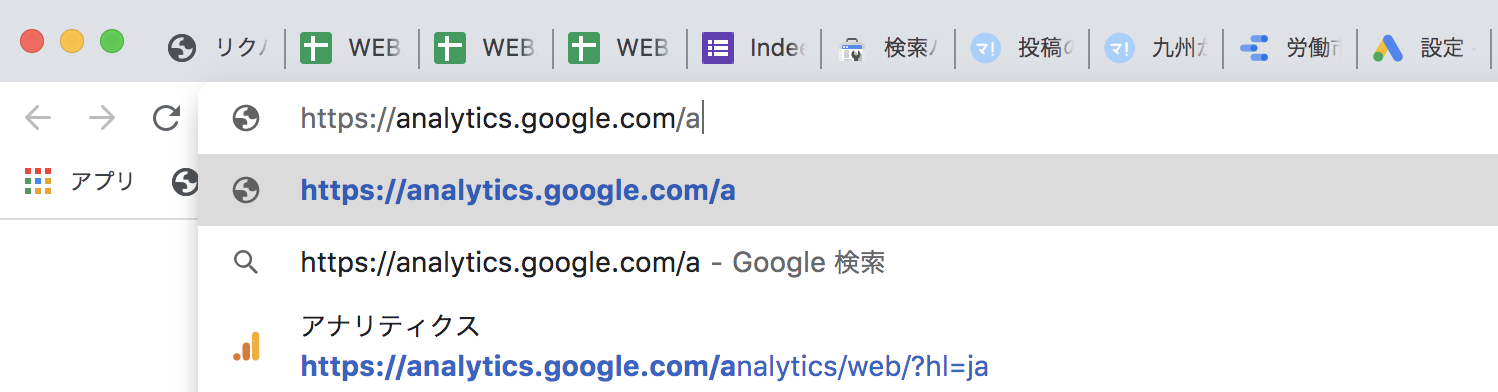
↑直接入力とは、このように、ブラウザのアドレスバーに直接URLを打ち込む(コピペ含)ことです。
…ですが、まぁ実際のところ、直接URLを打ち込んで訪問してくるユーザーは、特別な理由がない限り、今はほとんどいません。

90年代後半、まだ検索エンジンの精度が悪く、個人ホームページが珍しかった頃は普通でしたけどね
つまり、凡そ考えられる様々な原因により、参照元が判別できなかったアクセスが、まとめて「(direct)/(none)」に入れられているのです。
(direct)/(none)扱いになるアクセス経路の例
- お気に入り(ブックマーク)経由のアクセス
- QRコードを読み取ってのアクセス
- アドレスバーに直接、URLを打ち込んでのアクセス
- どこかのサイトからのリダイレクト(※リンクとリンクの間に一瞬だけ別のページが挟んである場合のアクセスのこと)
- 直前まで見ていたページを開きっぱなしで放置しており、時間が経ってからアクセスした場合(※セッション切れと言います)
- SSLのかかっているサイトから、非SSLのサイトへリンクした場合(※飛び先サイトのセキュリティの問題で情報の受け渡しが上手くいっていない場合に起こる)
(例)https://abc.com →(リンク)→ http://xyz.com の場合、direct/none化する。

もし貴社にweb担当の方がいらっしゃったら石を投げられそうですが、(direct)/(none)を見たら「お気に入りから来たんだな」と思っていれば大体OKですよ
期間を指定して、流入元を調べる手順

アナリティクスの画面の右上の端っこに、日付があります。
これをクリックすると、日付と期間を選ぶことができます。

よく使うのに端っこにありますよね
カンタンに期間ごとを選択する場合
過去30日間ぶんを選択する
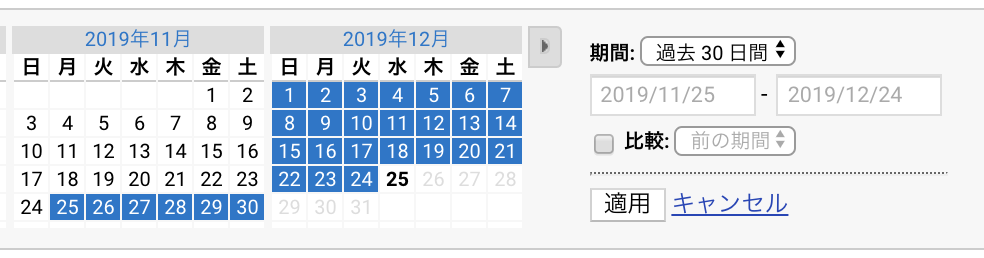
遡って30日間分が自動で選ばれます。選択したら、必ず「適用」ボタンで確定させることを忘れないように!
過去7日間ぶんを選択する
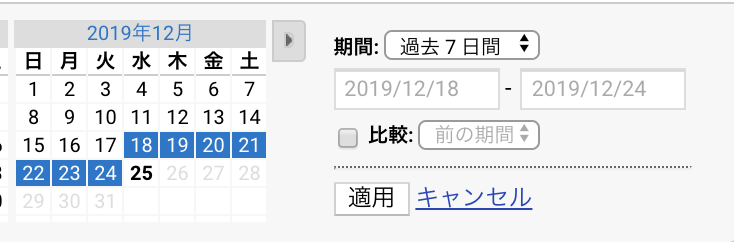
過去7日分が自動で選ばれます。選択したら、必ず「適用」ボタンで確定させることを忘れないように!
先月分を選択する
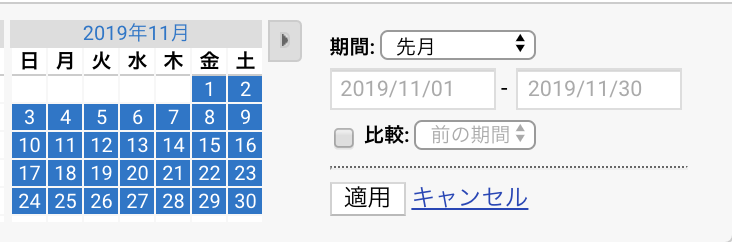
先月一ヶ月分が自動で選ばれます。選択したら、必ず「適用」ボタンで確定させることを忘れないように!
前週の1週間分を選択する
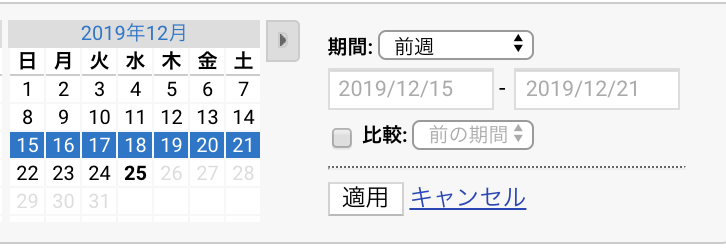
前の1週間が自動で選ばれます。選択したら、必ず「適用」ボタンで確定させることを忘れないように!
昨日のデータを見る
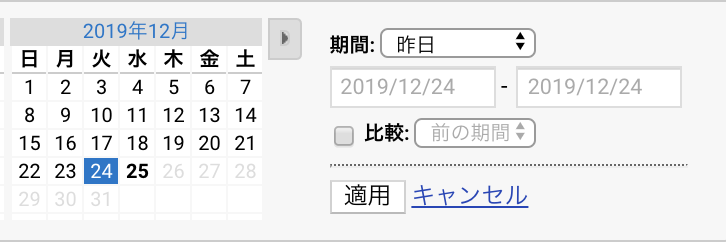
昨日のデータが見られます。選択したら、必ず「適用」ボタンで確定させることを忘れないように!
今日のデータを見る
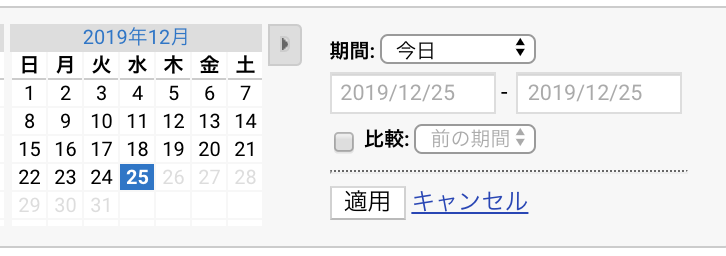
今日の現時点でのデータが見られます。選択したら、必ず「適用」ボタンで確定させることを忘れないように!
自分で任意の期間を選択したい場合は…
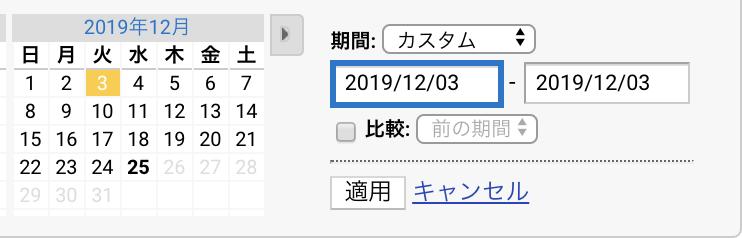
(1)まず、左右に並ぶボックスの、左側の期間から選択します。ボックスに日付を入力するか、横のカレンダーからはじまりの日付を選びましょう。
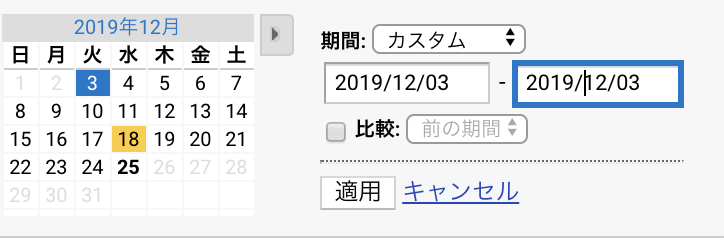
(2)次に、右のボックスをクリックし、同じように、日付を入力するか、カレンダーでおわりの日をクリックして選択します。
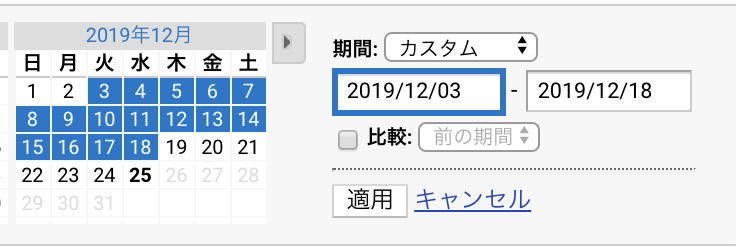
(3)正しく選択されると、はじまりの日とおわりの日が青色で塗りつぶされます。
「適用」ボタンで確定させましょう!
(実務応用編)各参照元からアクセスしてきた人が、最初に訪問したページを調べる
最後に、実務で活かせる応用編の使い方をレクチャーします。

ここから先はちょっとだけ難しいです
各参照元(Yahoo!検索、Indeed有料掲載など)からアクセスしてきたユーザーが、最初に訪問したページを調べる方法です。
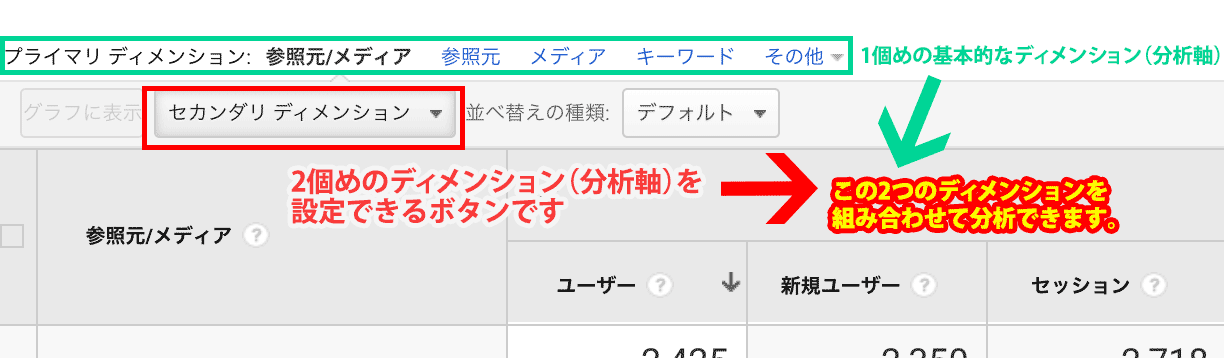
ちょっとだけ難しい単語が出てきますが、今回の分析に使うボタンは、1個だけです。
「セカンダリディメンション」というボタンが、表の上に設置されています。
これはカンタンに言うと「2個めの分析軸(ディメンション)を追加して分析できる」というボタンです。
データを分析するにあたり、分析の最小単位の組み合わせは「期間×ひとつの分析軸」です。
エクセルで売上計算の表を作るときを思い出してみてください。
「●月〜●月までの売上が知りたい」という分析を行う場合も、「期間×1分析軸」の組み合わせです。
「売上」の数字だけを上から下に並べても、分析できませんよね。数字は、必ず「期間」と掛け合わせる必要があります。
たとえばこれが「●月〜●月までの売上を、営業マンの個人別で知りたい」という分析になると、「期間×2分析軸」になります。これと同様です。
Googleアナリティクスで分析する際の「最初に選択すべき1分析軸」は、「プライマリディメンション」という名前です。
上の図の緑色の範囲にあるもの全てです。今回は 「参照元/メディア」が選ばれていると思います。
●月〜●月までの「参照元/メディア」の各数値に、セカンダリディメンションの「ランディングページ」を掛け合わせることで、2軸分析が可能になります。


かわいい文字とイラストで威圧感を無くしてみましたが、あまり意味ないですね
実際にセカンダリディメンションを設定してみましょう
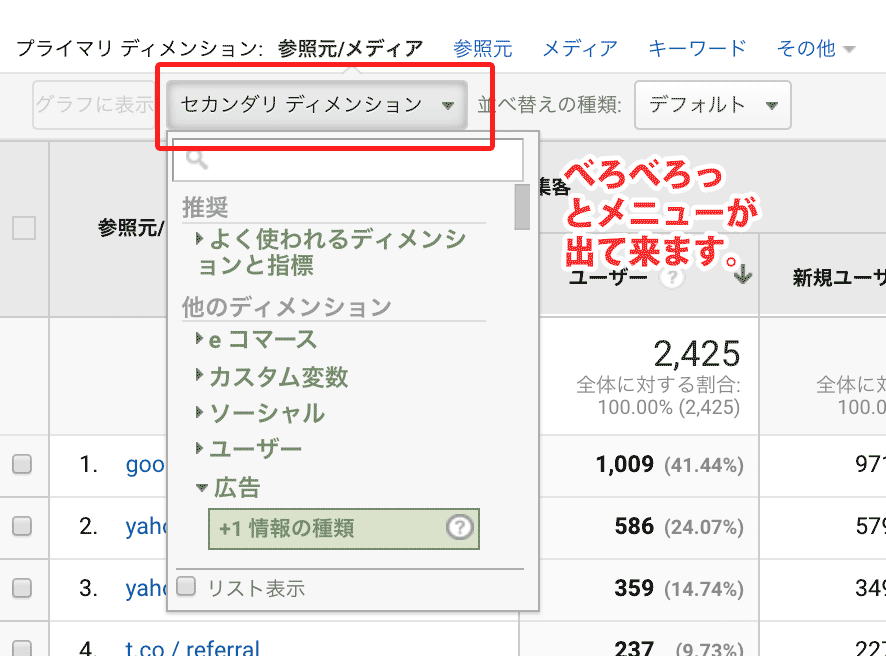
「セカンダリディメンション」を押すと、べろべろっと上からメニューが出てきます。

めっちゃたくさん項目があってビビりますが、大丈夫です
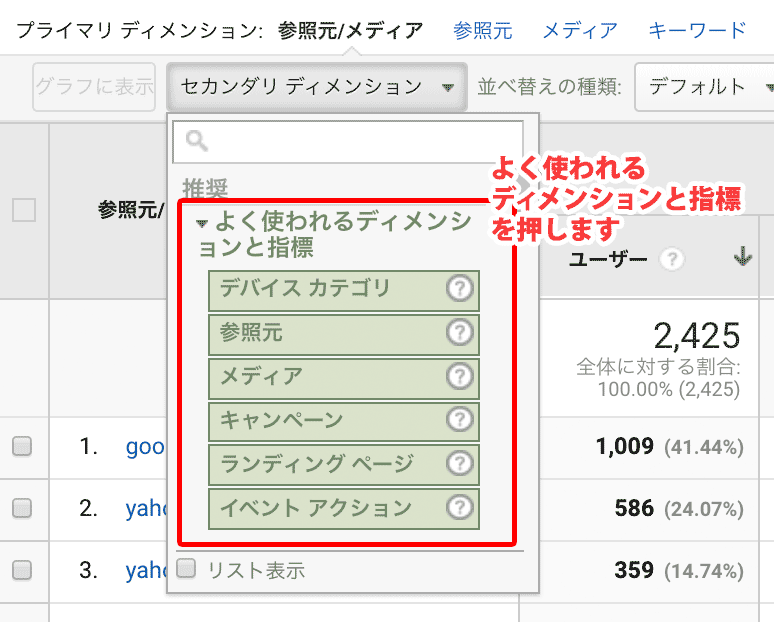

よく使われるものが一箇所にまとめてあるので、一番上の「よく使われるディメンションと指標」をクリックします。あとの項目はとりあえず無視です。
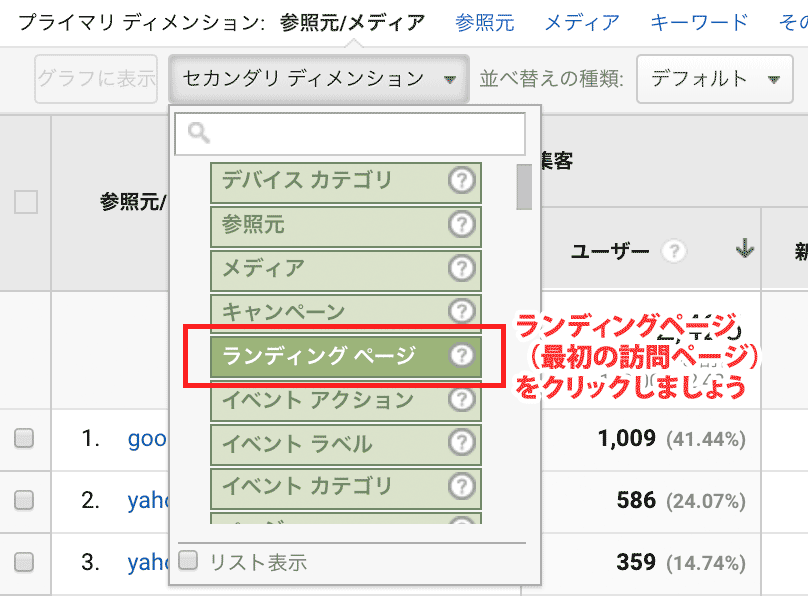
この項目の中の、「ランディングページ」が今回使うものです。
ランディングページとは、最初の訪問ページのことです。

ちなみによく通販サイトの特集ページなどで使われる「LP」とは、Long Pageの略ではなく、「Landing Page(着地ページ)」です。

主にweb広告を配信する際、クリックしたあとに出てくる長い一枚モノのページのことを「LP」と呼びます。しかし、たとえ小さなpdf画像が1枚出て来たとしても、それは正しく「LP」です。余談おわり。
参照元/メディアとランディングページを組み合わせた結果
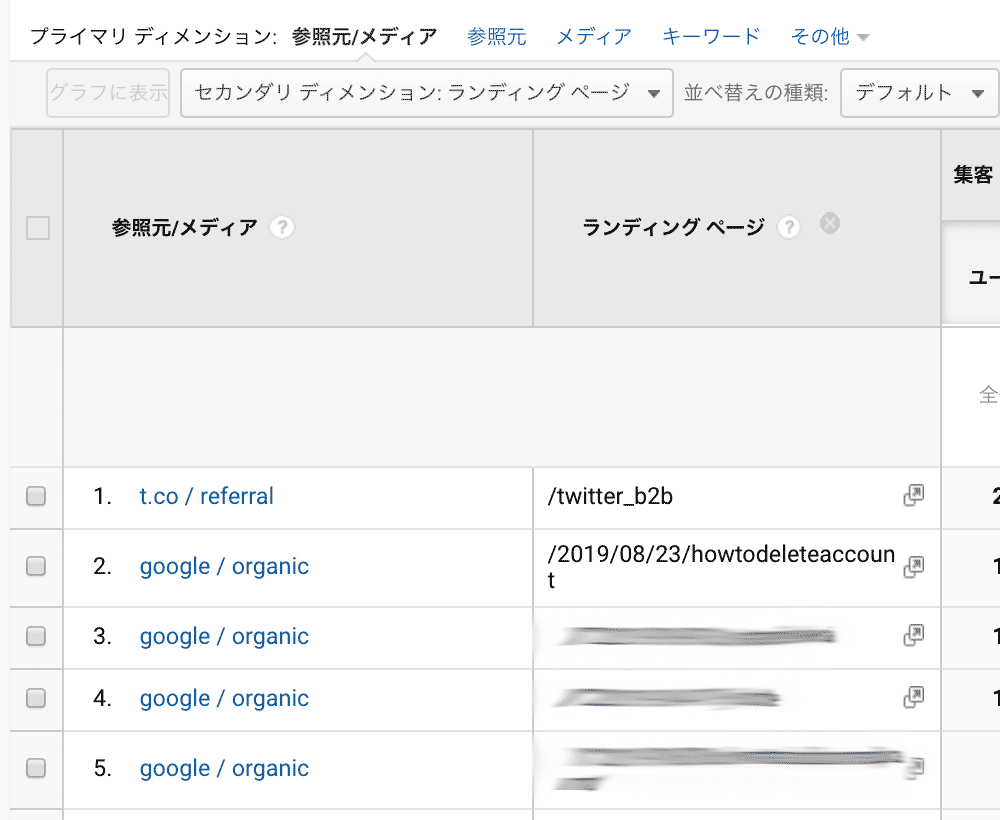
参照元/メディアの右隣に、新しい列が追加されました。
一番上の項目が、最もアクセス数の多い組み合わせです。
「t.co」はツイッターのリンクを示します。
最初のアクセスページは「/twitter_b2b」です。
Googleアナリティクスでは「http://xxxx.com」の部分は省略されるため、このブログの場合、正しいURLは「https://www.recpar-marketing.com/twitter_b2b」ですね。

URL右端の四角やじるしアイコンをクリックすれば、該当ページを見て確認できます

この分析を行うことで、「Google検索経由の訪問で、一番アクセスされているページ」などが分かります

もちろん、Indeedの無料掲載や有料掲載で一番見られている案件ページもわかります。
さいごに
今回は、「サイトに訪問したユーザーは、一体どこから来たのか?」を分析する回でした。

一問一答だからカンタンだろうと安心していたのですが、書き終わってみたら結構へとへとです。月次報告書を作るのと同じくらいの時間がかかりました
世界一わかりやすいGoogleアナリティクスの分析講座にしようと思っているので、ぜひ今後とも定期的に閲覧いただけますと嬉しいです。